如何在Word文档表格中添加斜线表头
Word是现在十分常用的文件类型,有些新用户不知道如何在Word文档表格中添加斜线表头,接下来小编就给大家介绍一下具体的操作步骤。
具体如下:
1. 首先第一步先打开电脑中需要编辑的Word文档,接着根据下图箭头所指,点击表头单元格。
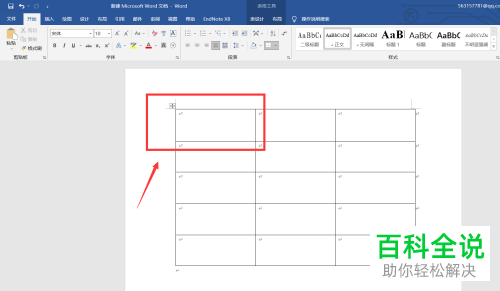
2. 第二步先依次点击【开始-段落-边框】选项,接着在展开的下拉列表中根据下图箭头所指,点击【斜下框线】。
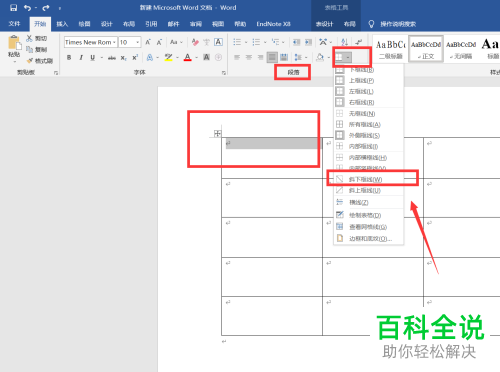
3. 第三步成功添加表头斜线,根据下图箭头所指,按照需求输入文字。

4. 第四步先选中输入的文字,接着根据下图箭头所指,分别将文字设置为【上标、下标】。
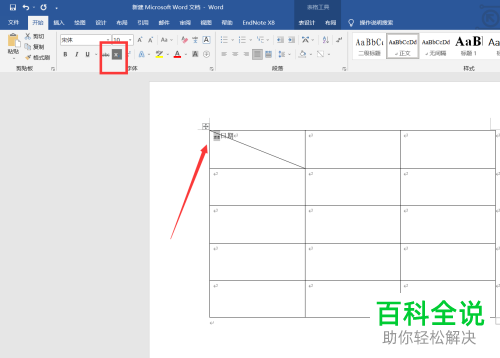
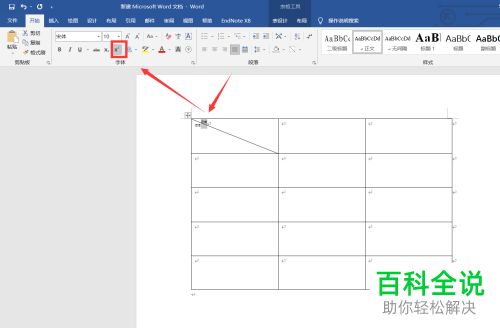
5. 第五步根据下图箭头所指,按照需求调整文字大小。
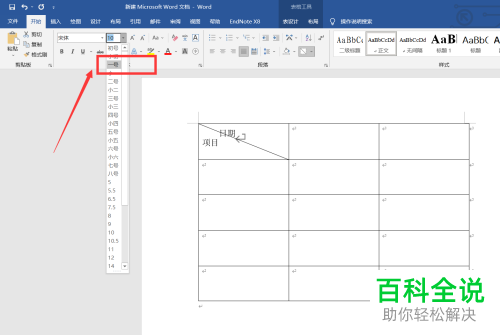
6. 第六步先打开【表格属性】窗口,接着将【垂直对齐方式】设置为【居中】,然后根据下图箭头所指,点击【确定】选项。
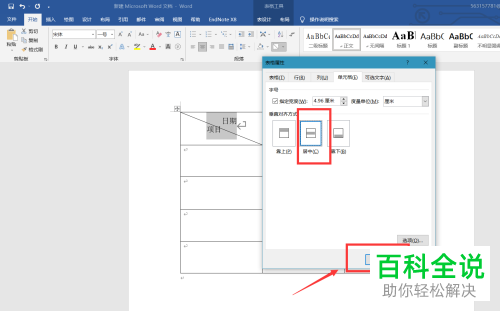
7. 最后根据下图箭头所指,通过空格键调整文字位置即可。

以上就是如何在Word文档表格中添加斜线表头的方法。
赞 (0)

